Як додати групу кінцевих точок Active Directory на сервер керування безпекою Dell
Summary: У цій статті обговорюється, як додати групу кінцевих точок Active Directory в Dell Security Management Server (раніше Dell Data Protections Server).
This article applies to
This article does not apply to
This article is not tied to any specific product.
Not all product versions are identified in this article.
Instructions
Продукти, на які вплинули:
- Сервер керування безпекою Dell
- Віртуальний сервер управління безпекою Dell
- Захист даних Dell | Корпоративне видання
- Захист даних Dell | Віртуальне видання
Впливає на версії:
- v9.7 і пізніші
У цій статті описано:
- Вимоги до групи кінцевих точок Dell Security Management Server AD
- Створення групи кінцевих точок AD
- Додавання пристрою до групи кінцевих точок AD
- Додавання групи кінцевих точок AD до сервера керування безпекою Dell
Групові вимоги до групових вимог до кінцевих точок Dell Security Management Server AD
- Dell Security Management Server (раніше Dell Data Protection Server) версії 9.7 або новішої
- Область групи кінцевих точок AD встановлена на глобальну
- Тип групи кінцевих точок AD встановлено на Безпека
- У групі кінцевих точок AD принаймні одну кінцеву точку має бути активовано за допомогою Dell Data Security (раніше Dell Data Protection) версії 8.12 або новішої версії, а також виконано оновлення політики сервера керування безпекою Dell.
- Керовані кінцеві точки повинні мати доступ для читання всіх груп безпеки організаційної одиниці (OU), до яких вони належать.
Примітка: Dell Security Management Server не підтримує вкладені групи AD.
- Клацніть правою кнопкою миші активний каталог або папку в організаційній одиниці (OU), виберіть пункт Створити, а потім виберіть пункт Група.
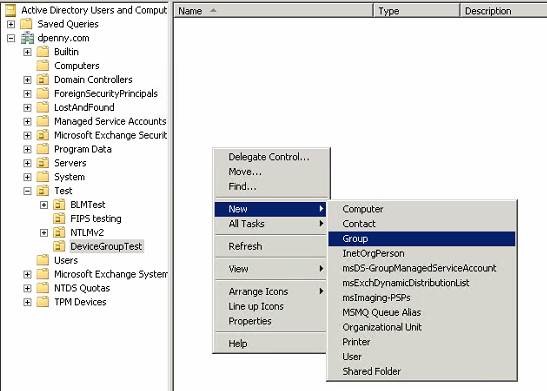
- Заповніть ім'я групи, установіть для параметра Обсяг групи значення Глобальний, для параметра Тип групи виберіть значення Безпека, а потім натисніть OK.
 Примітка: SuperDuperAwesomeStuff використовується як приклад назви групи безпеки кінцевих точок.
Примітка: SuperDuperAwesomeStuff використовується як приклад назви групи безпеки кінцевих точок.
- Клацніть правою кнопкою миші потрібну групу безпеки та виберіть Властивості.
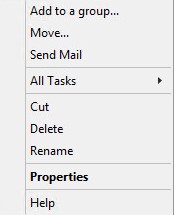
- Виберіть вкладку Учасники та натисніть Додати.
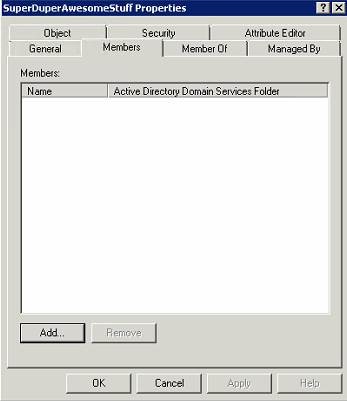
- Комп'ютери не належать до типу об'єктів за замовчуванням. Клацніть «Типи об'єктів », щоб змінити критерії пошуку.
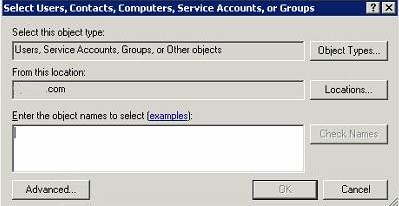
- Поставте галочку Комп'ютери та натисніть OK.
Типи об'єктів за замовчуванням:
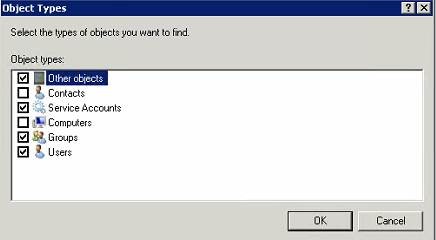
Змінений:
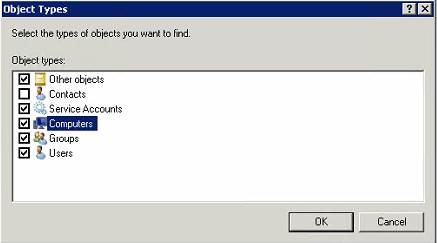
- У розділі Імена об'єктів введіть потрібне ім'я комп'ютера та натисніть кнопку Перевірити імена. Після перевірки натисніть OK
 Примітка:
Примітка:- Якщо параметр «Перевірити назви» не дає жодних результатів, переконайтеся, що для параметра «Місцезнаходження» правильно встановлено домен кінцевих точок.
- 00115D009A15 є прикладом кінцевої точки, яка використовується на знімку екрана.
- Натисніть «Застосувати », щоб додати кінцеві точки до групи кінцевих точок.
- На сервері захисту даних Dell увійдіть у консоль віддаленого керування.
- У консолі віддаленого керування розгорніть розділ Популяції , а потім натисніть Групи кінцевих точок.

- У розділі «Групи кінцевих точок» натисніть «Додати».
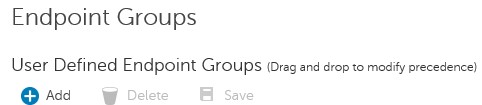
- Виберіть «Група Active Directory » як тип «Група кінцевих точок».

- Заповніть назву групи, опис (необов'язково) та назву групи AD .
 Примітка:
Примітка:- Ім'я групи = ім'я, в якому сервер захисту даних Dell посилається на групу кінцевих точок AD
- Група AD = назва групи кінцевих точок AD
- Якщо для групи AD було повернуто параметр «Дані не знайдено», це може бути пов'язано з тим, що:
- Кінцеву точку не активовано за допомогою продукту Dell Data Security у групі кінцевих точок AD.
- Неправильна назва групи AD.
- Для області дії групи AD не встановлено значення Глобальна.
- Для типу групи AD не встановлено значення Безпека.
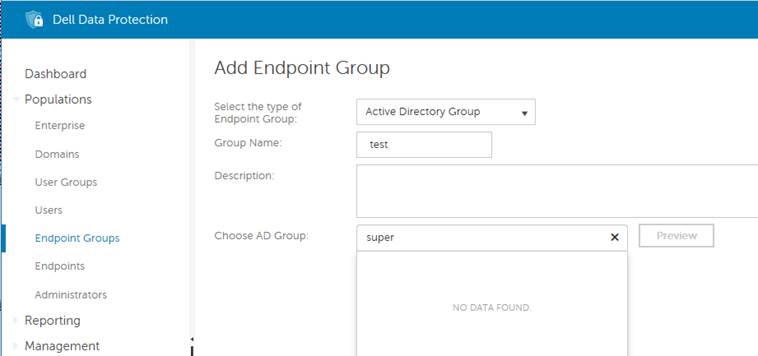
 Примітка:
Примітка:- З міркувань безпеки структура OU прихована від результатів пошуку. Відображається лише група кінцевих точок AD і домен.
- Попередній перегляд показує всі керовані кінцеві точки Dell Data Security у цій групі кінцевих точок.
- Консоль віддаленого керування показує лише кінцеві точки, якими керують продукти Dell Data Security.
- Коли інформацію про групу кінцевих точок буде заповнено, натисніть «Додати групу». Визнайте попередження, яке відображається про потенційний вплив на продуктивність, натиснувши OK.
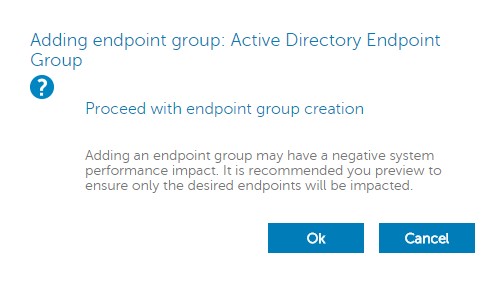
- Коли групу буде додано, розгорніть розділ Керування, а потім натисніть кнопку Зафіксувати.
- Додайте коментар з детальним описом змін, а потім натисніть «Політики фіксації».
 Примітка: Група кінцевих точок AD не стає активною, доки не буде вибрано Політики коміту .
Примітка: Група кінцевих точок AD не стає активною, доки не буде вибрано Політики коміту .
Щоб зв'язатися зі службою підтримки, зверніться за номерами телефонів міжнародної підтримки Dell Data Security.
Перейдіть до TechDirect , щоб згенерувати запит на технічну підтримку онлайн.
Щоб отримати додаткову статистику та ресурси, приєднуйтесь до форуму спільноти Dell Security Community.
Affected Products
Dell EncryptionArticle Properties
Article Number: 000124771
Article Type: How To
Last Modified: 02 Jul 2024
Version: 11
Find answers to your questions from other Dell users
Support Services
Check if your device is covered by Support Services.